確定申告書作成コーナーを使って自宅で確定申告書を作成する方法
国税庁のHPにある確定申告書作成コーナーで確定申告書を作ったので、自宅で確定申告書を作成したい方はご参考ください。
[広告] 当サイトはアフィリエイト広告を利用しています。
確定申告書作成コーナー
ふるさと納税をしたことで初めて確定申告書を作成する給与所得者の方、年金受給者の方も多いのではないでしょうか?
所得が給料のみの方は、慣れていると私のように片手間であっさり済みますが、初めての方はそれこそ1日作業になってしまうかもしれません。
そこで、こちらのページでは給与所得者の方のために国税庁のHPにある確定申告書作成コーナーで確定申告書を作成するお手伝いをさせていただきたいと思います。
自宅で簡単に申告書を作成したいけど分からなくて困ってる方はご参考ください。
なお、今回はe-TAXではなく、紙で出力して提出する方法を紹介いたします。
e-TAXは設定が済めば楽ですが、設定までに電子証明書の取得やカードリーダーを家電量販店で買うなど手間が掛かるので、
毎年確定申告をする方以外にはおすすめ出来ません。
また、今回は1か所から給料の支払いを受けていて、尚且つ年末調整を受けている方をモデルケースにしています。
複数から給与の支給を受けている方、退職などで年末調整を受けていない方は
途中でこのページで紹介している画面とは異なる画面になりますのでご了承ください。
ただ、こちらのページを参考にしていただければ申告書は作成できますので、ご参考ください。
また、給与所得者で、確定申告の目的がふるさと納税のみ、
という方はこちらでやれば
登録5分、作成5分の計10分で申告書の作成が終わります。
もちろん無料で出来ますので、お試しください。
こちら ⇊
そうでない方は、これから確定申告書の作成を説明いたしますので、
以下の手順に従っていただければと思います。
1、必要なものを揃えましょう
まずはお手元に必要なものを揃えてからPCの前に座りましょう。
次のものは必要最低限のものです。
他に必要なものが生じる可能性もございますので、必要な都度ご用意ください。
・源泉徴収票
・ふるさと納税の受領証
・印鑑(認印でOK)
・マイナンバーが分かるもの
・還付金を振り込んで欲しい口座の番号が分かるもの
・1年分の医療費の総額が10万円を超えている方は医療費の領収書
・年末調整に含まれていない社会保険、地震保険、生命保険がある場合にはそれらの金額が分かるもの(年末調整で済んでいる方は不要)
あらかじめファイルなどで1まとめにしておくと探す手間が省けて便利です。
2、国税庁のHPに飛びましょう
こちらのページに飛びましょう。→ 国税庁のHP
右クリックで「新しいタブで開く」を選ぶとこちらのページも残るのでその方がいいと思います。
3、HP内での作成手順
リンク先で、ピンクの「確定申告書等作成コーナー」のバナーをクリック
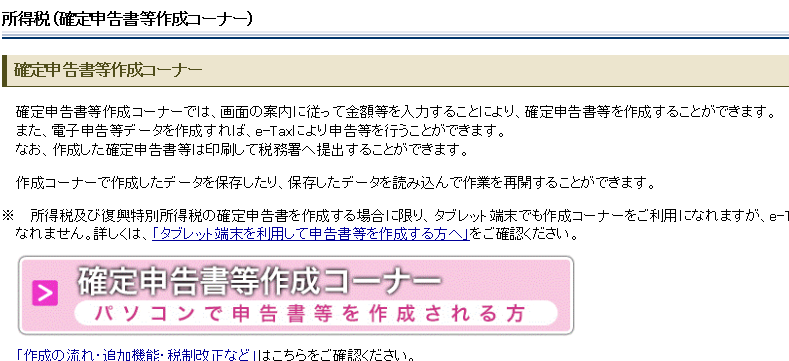
すると、次はこの画面になります。
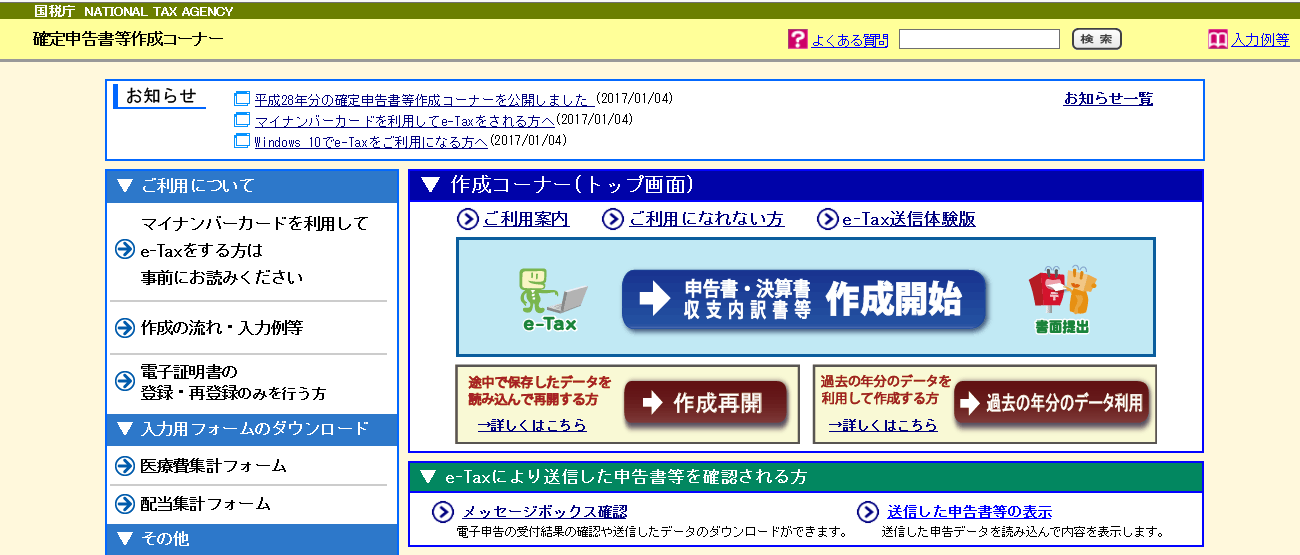
医療費控除集計をしていない方は左の「医療費集計フォーム」にて集計してください。
終わった方、医療費のない方は水色の「作成開始」をクリックします。
次はこの画面
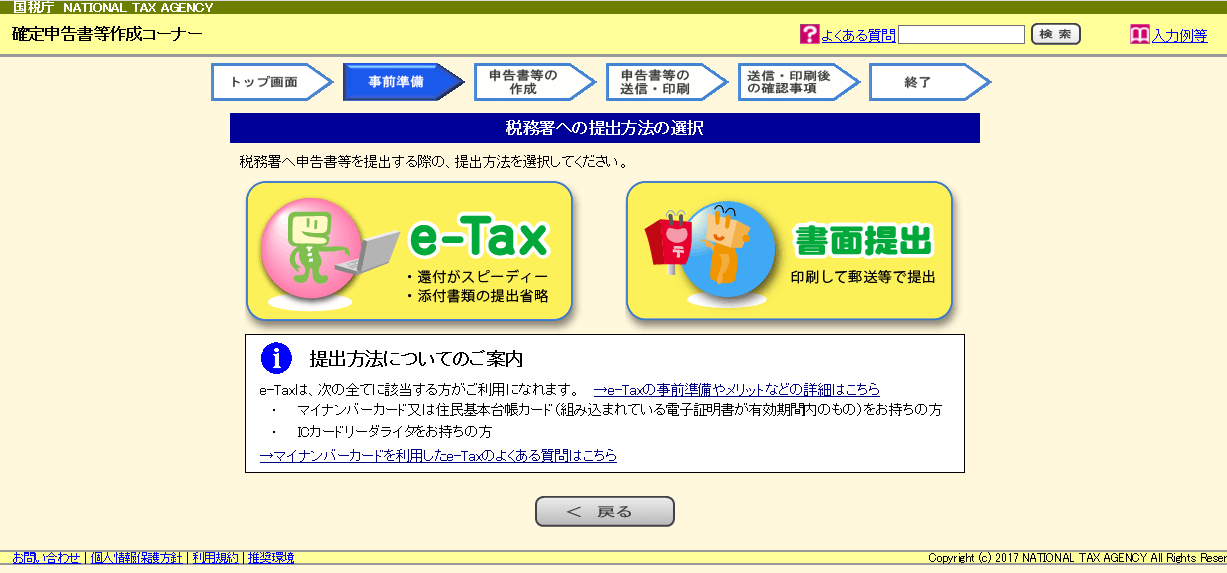
右の「書面提出」を選んでください。
e-TAXの欄に甘い誘惑がありますが、医療費の領収書などの一部の添付書類は結局税務署に送らなければならないので、書面提出と手間自体は大差ありません。
次はこちらの「下記のチェック項目については、すべて確認済みです」にチェック
もちろん、各項目の確認も忘れずに。
プリンターをお持ちでない方は作成したデータはPDFになりますので、コンビニなどでプリントアウトすると良いでしょう。
もちろん個人情報なので扱いには注意です。
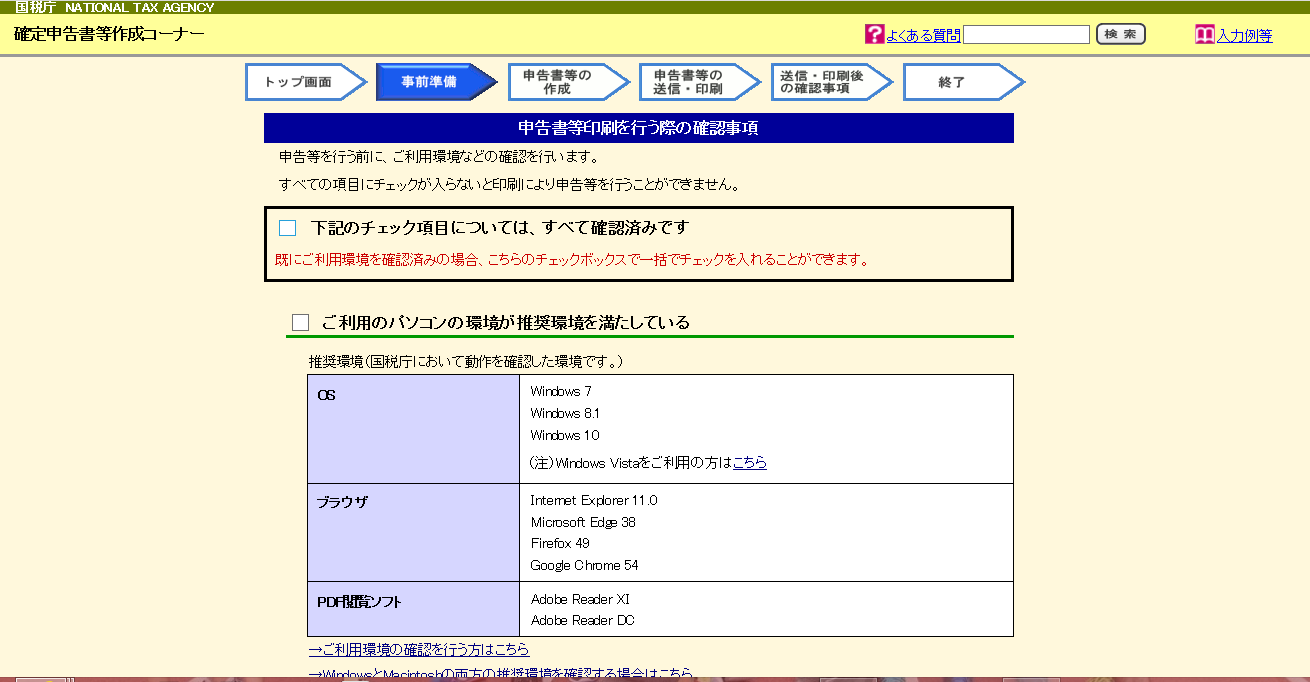
チェックして右下の「事前準備終了」を選べば事前準備は完了です。
次はこちらの画面です。

所得税コーナーを選択します。
次はこちらです。
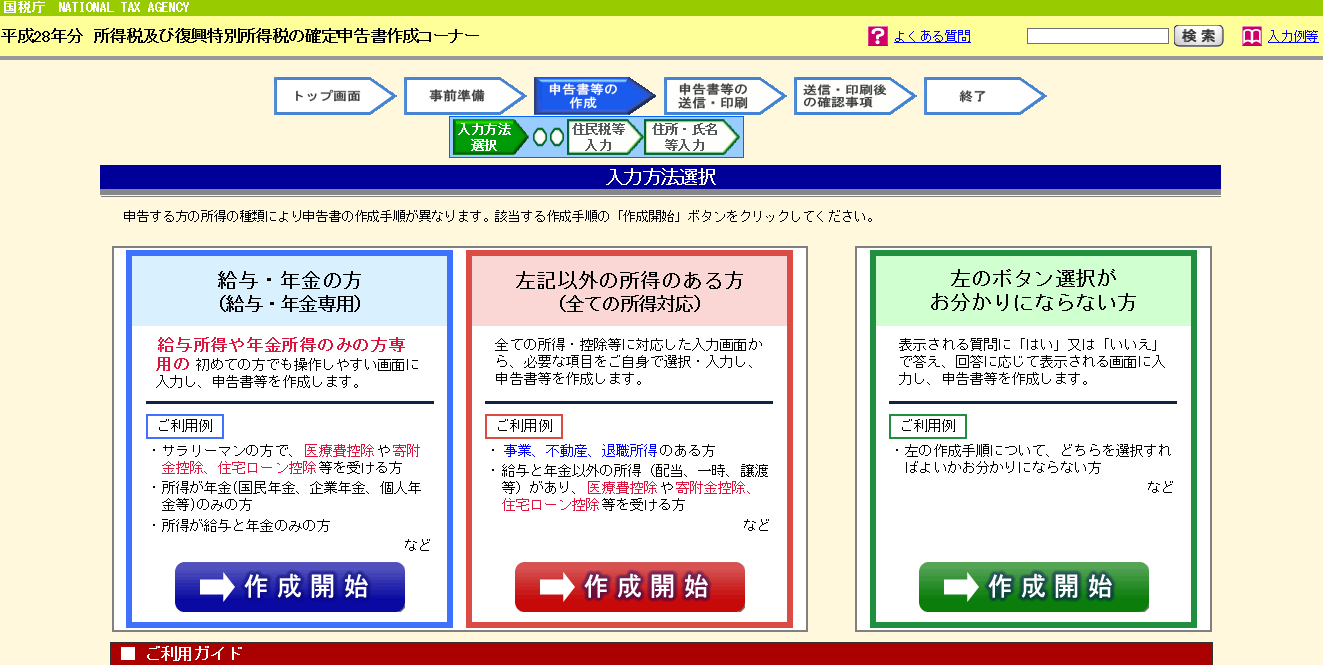
左の「給与・年金の方」をご選択ください。
選択すると必要書類が表示されますので、揃っているか確認して、次へを選択します。
次はあなたの生年月日を入力します。
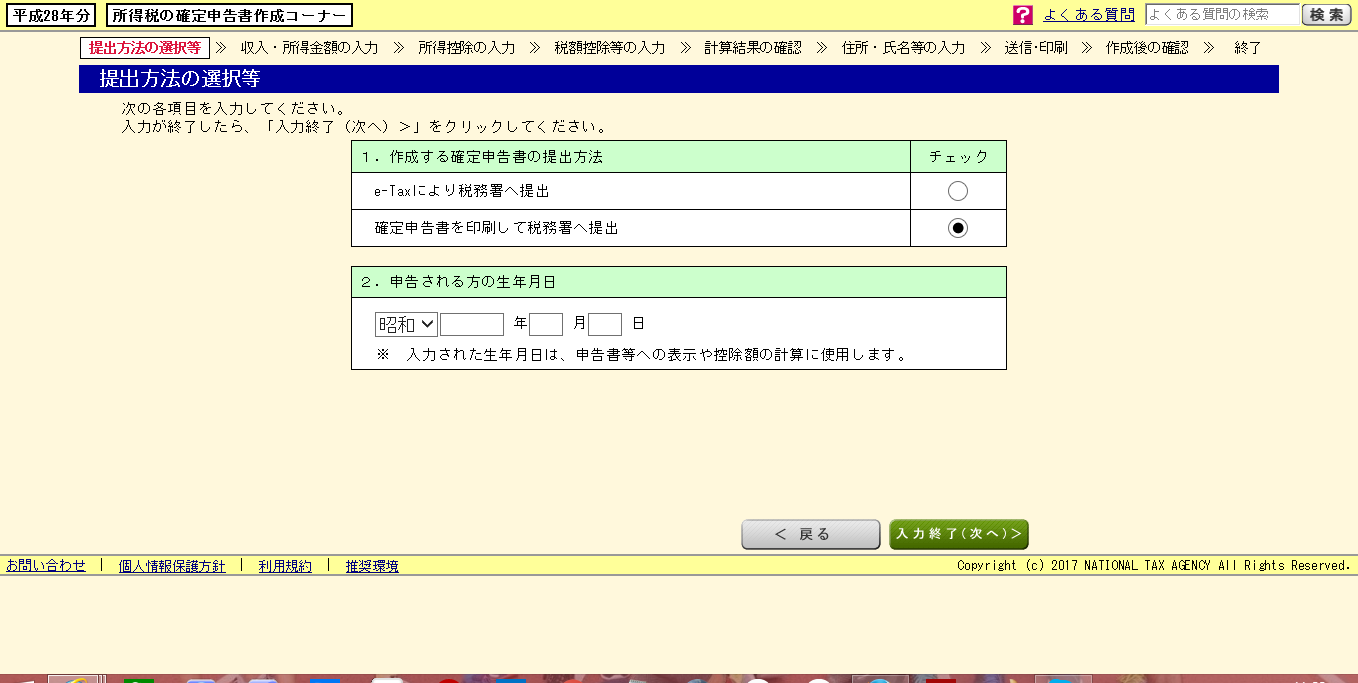
次に所得の種類です。
給料のみか、年金のみか、両方もらっているか選んでください。
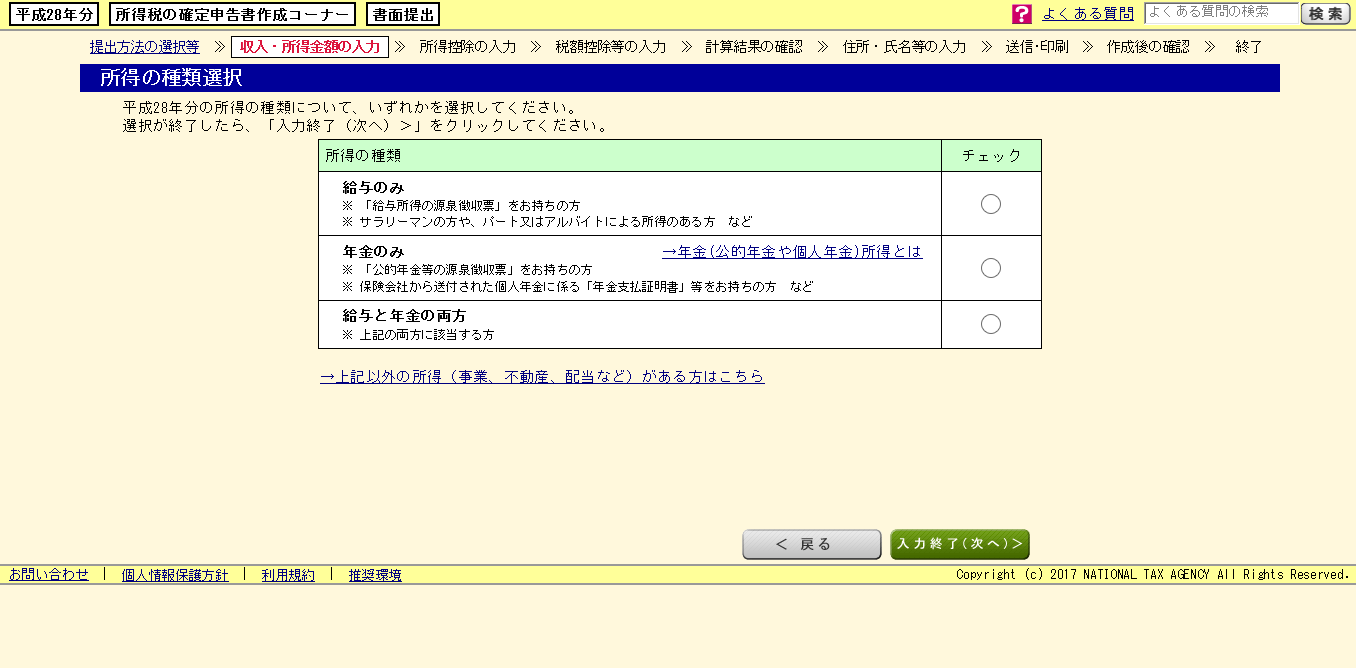
今回の例は給与のみで作成します。
そして、こちらに飛びます。
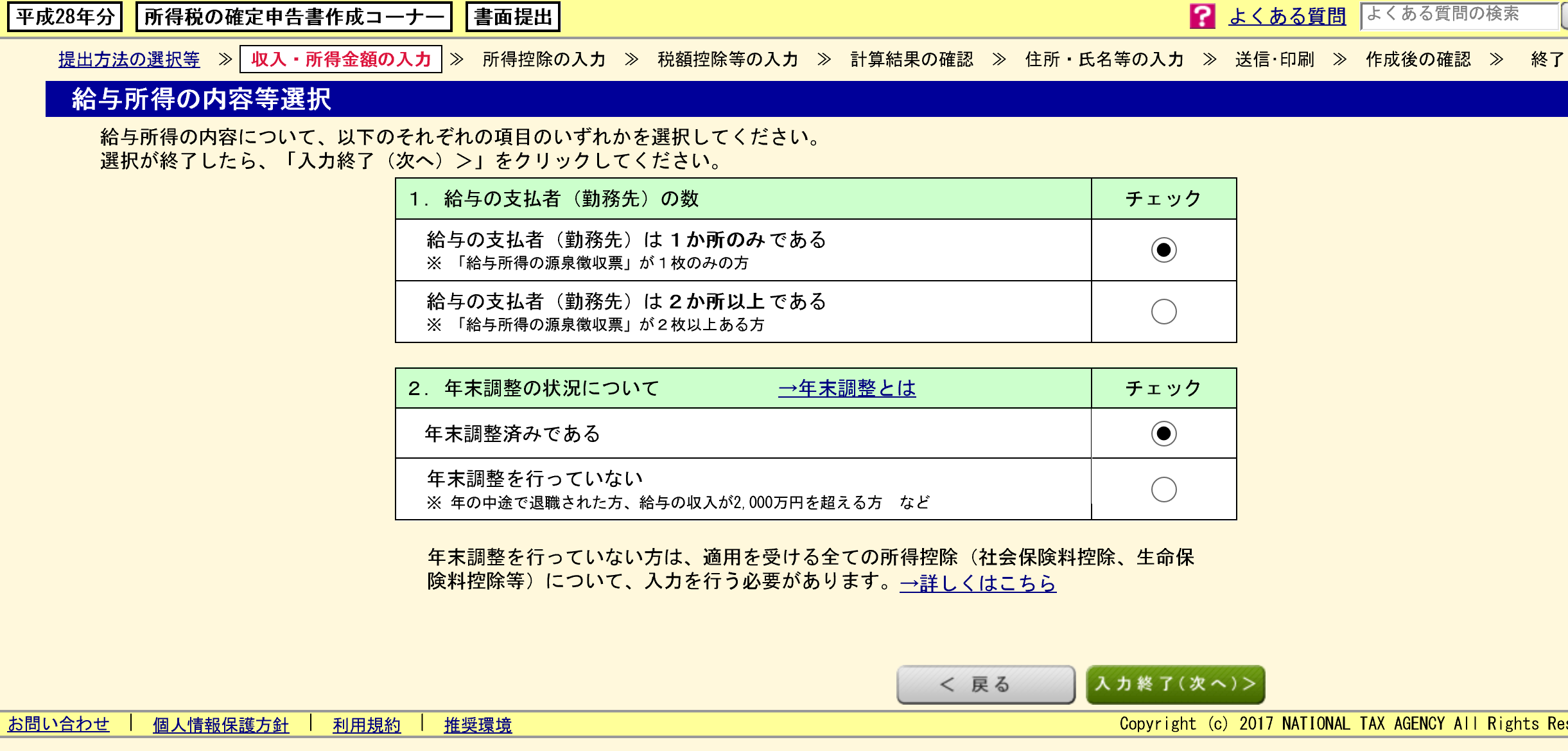
給料は1か所か?複数か?
年末調整は行われているか?退職などで行われていないか?を入力します。
次は適用を受ける控除を選択します。
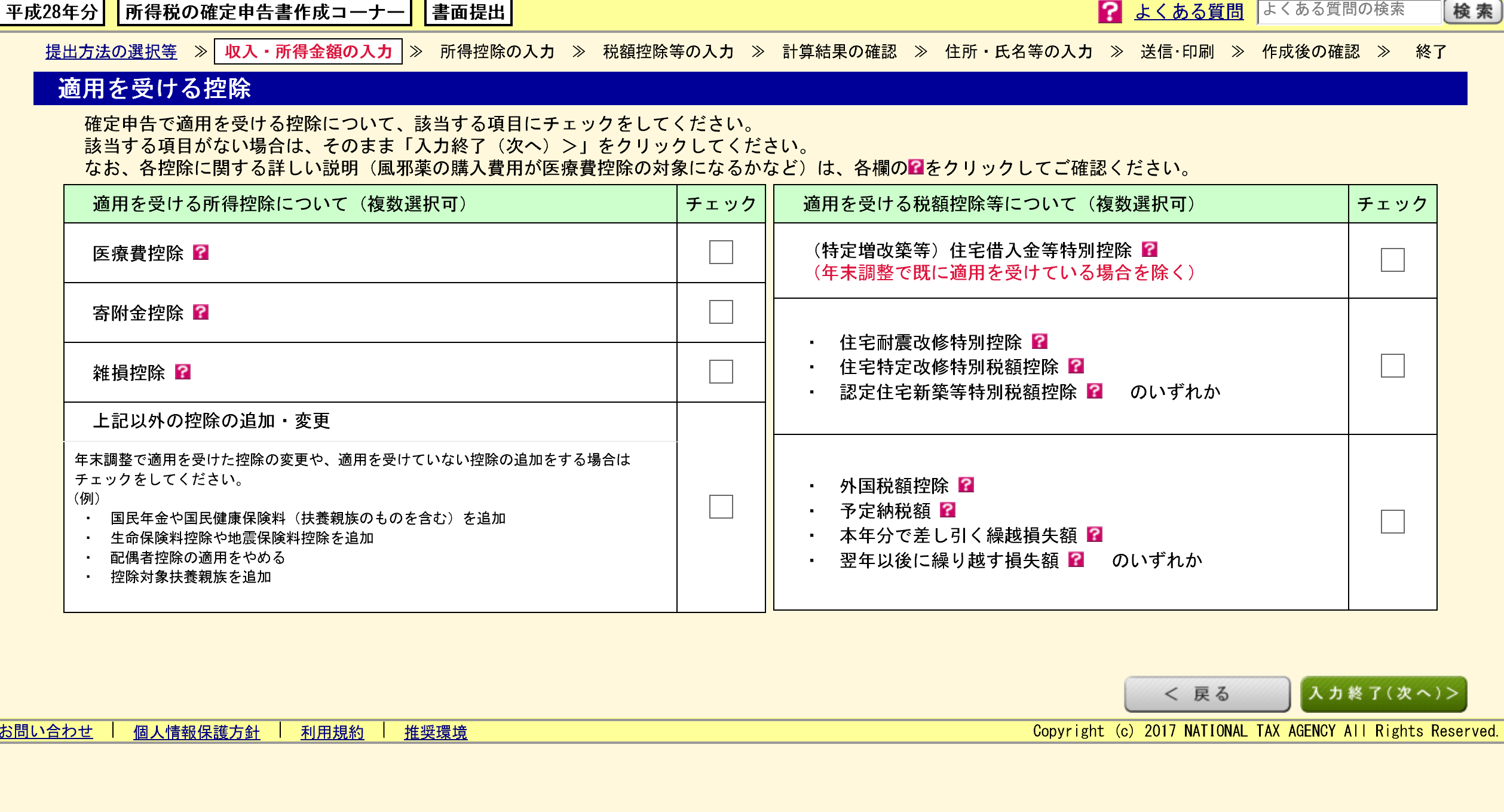
もちろん、今回は「寄付金控除」を選択します。
医療費控除がある方、保険料関係で年末調整と金額が異なる方、年末調整で住宅ローン控除がある方、
複数から給料をもらっている、などで予定納税額を払っている方などはそれらも選択してください。
その他の項目(雑損控除など)がある方は金額の計算に知識が求められるので、税理士さんにご相談ください。
この後は源泉徴収票を手元にご用意ください。
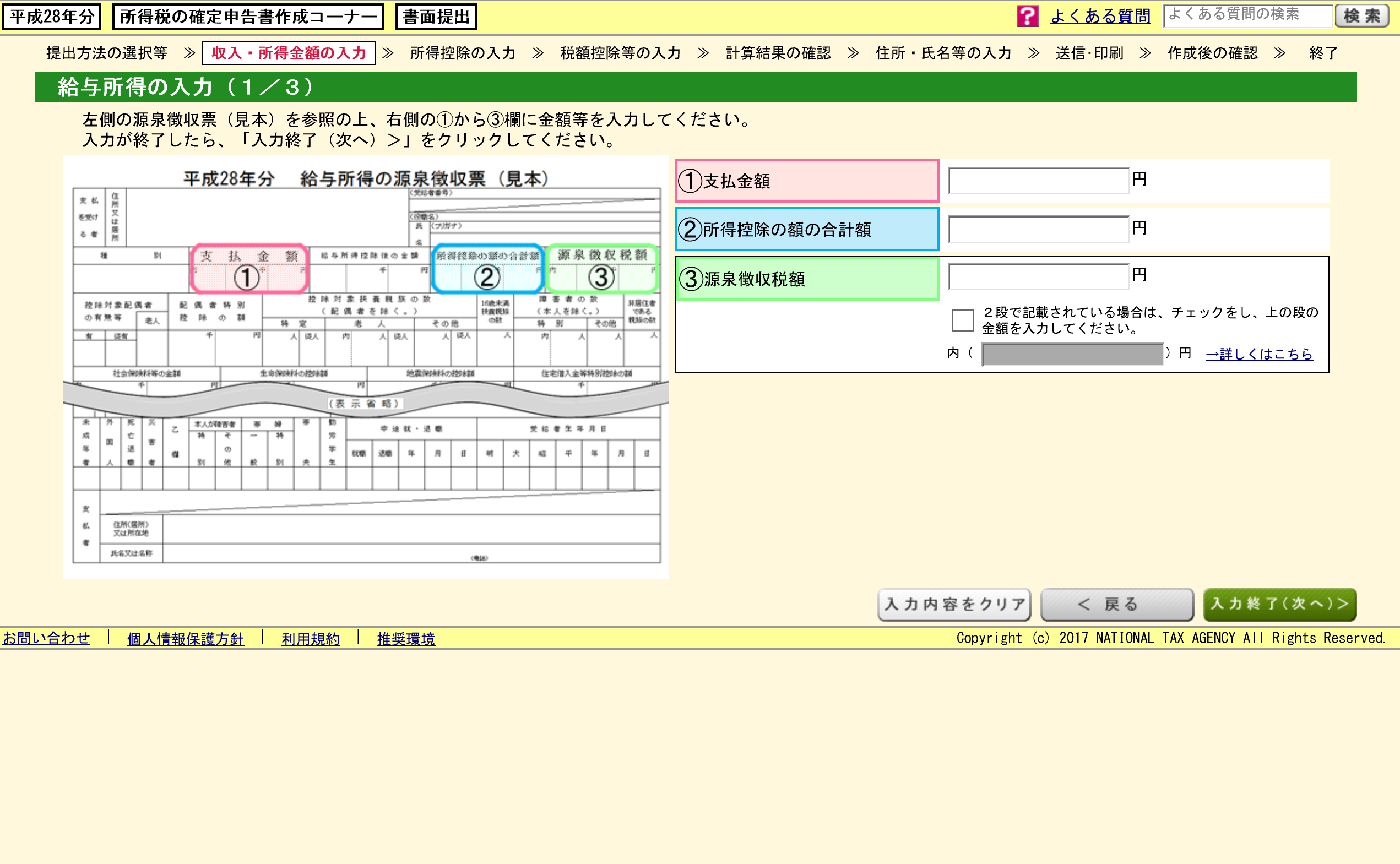
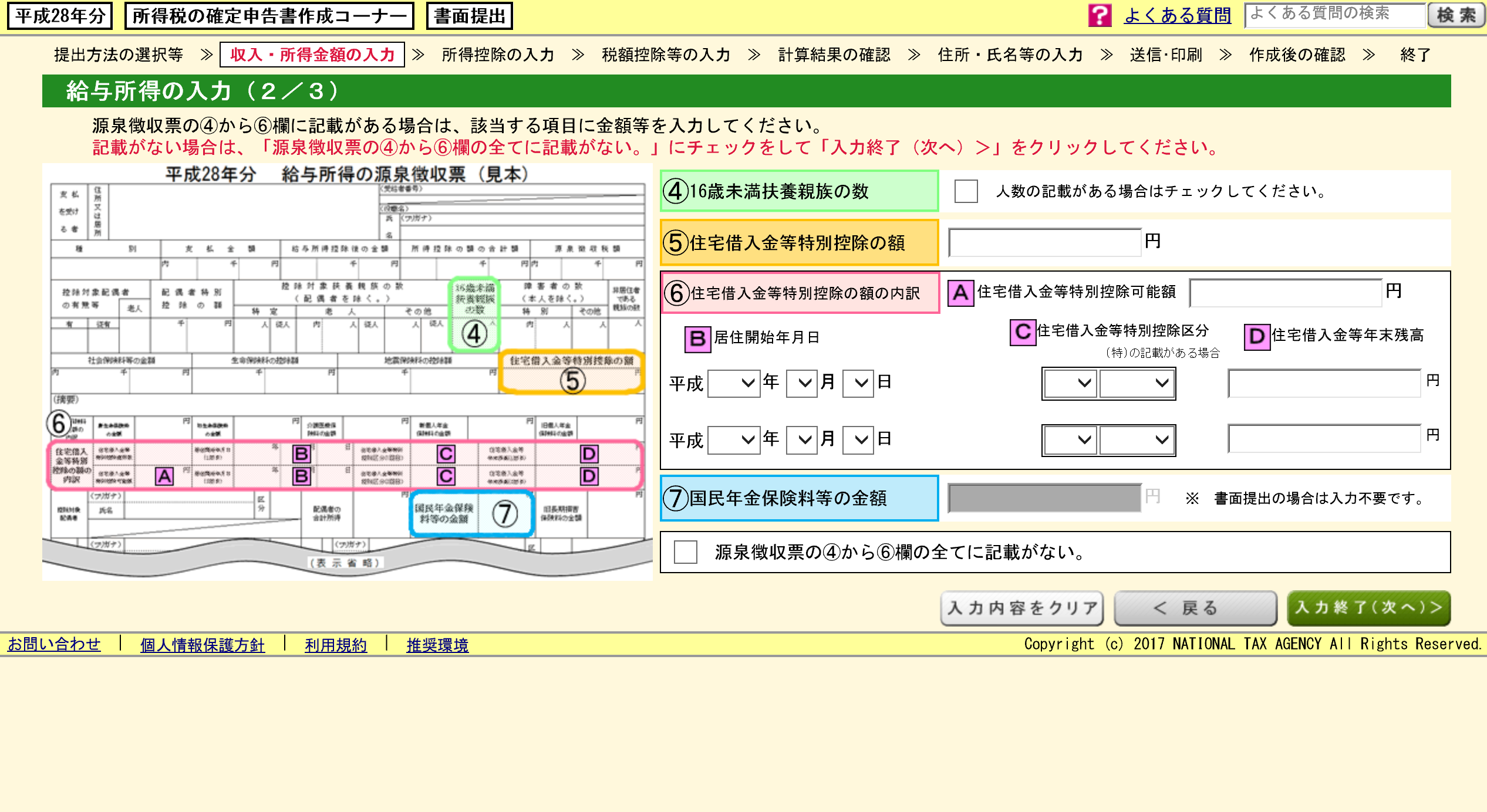
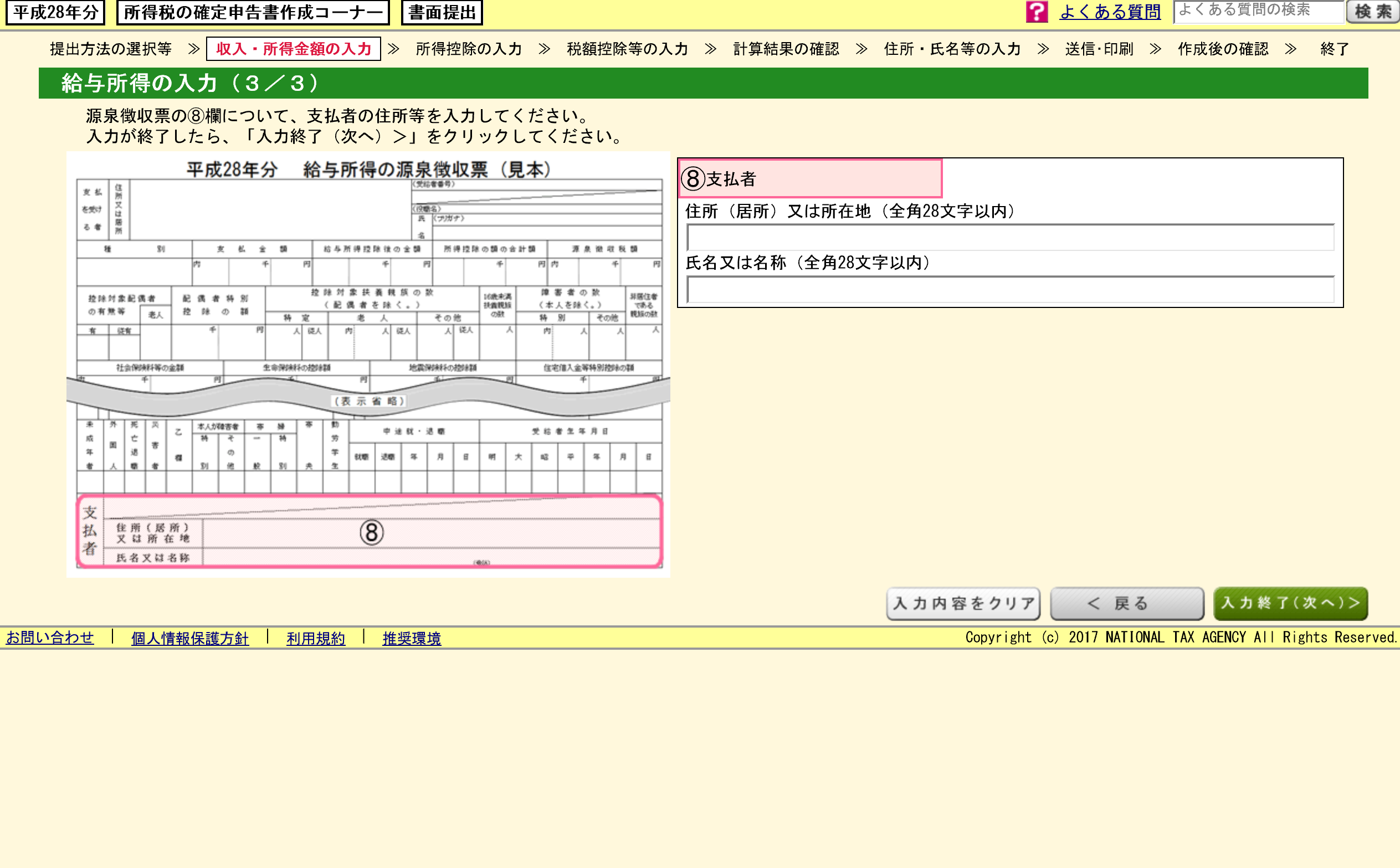
①から⑧まで項目を源泉徴収票を参考にしながらご記入ください。
給料のみの方はこれで所得の金額の入力は終わりますので、右下の「入力終了」をクリックしてください。
2回ほど「入力終了」をクリックすれば所得控除の画面になります。
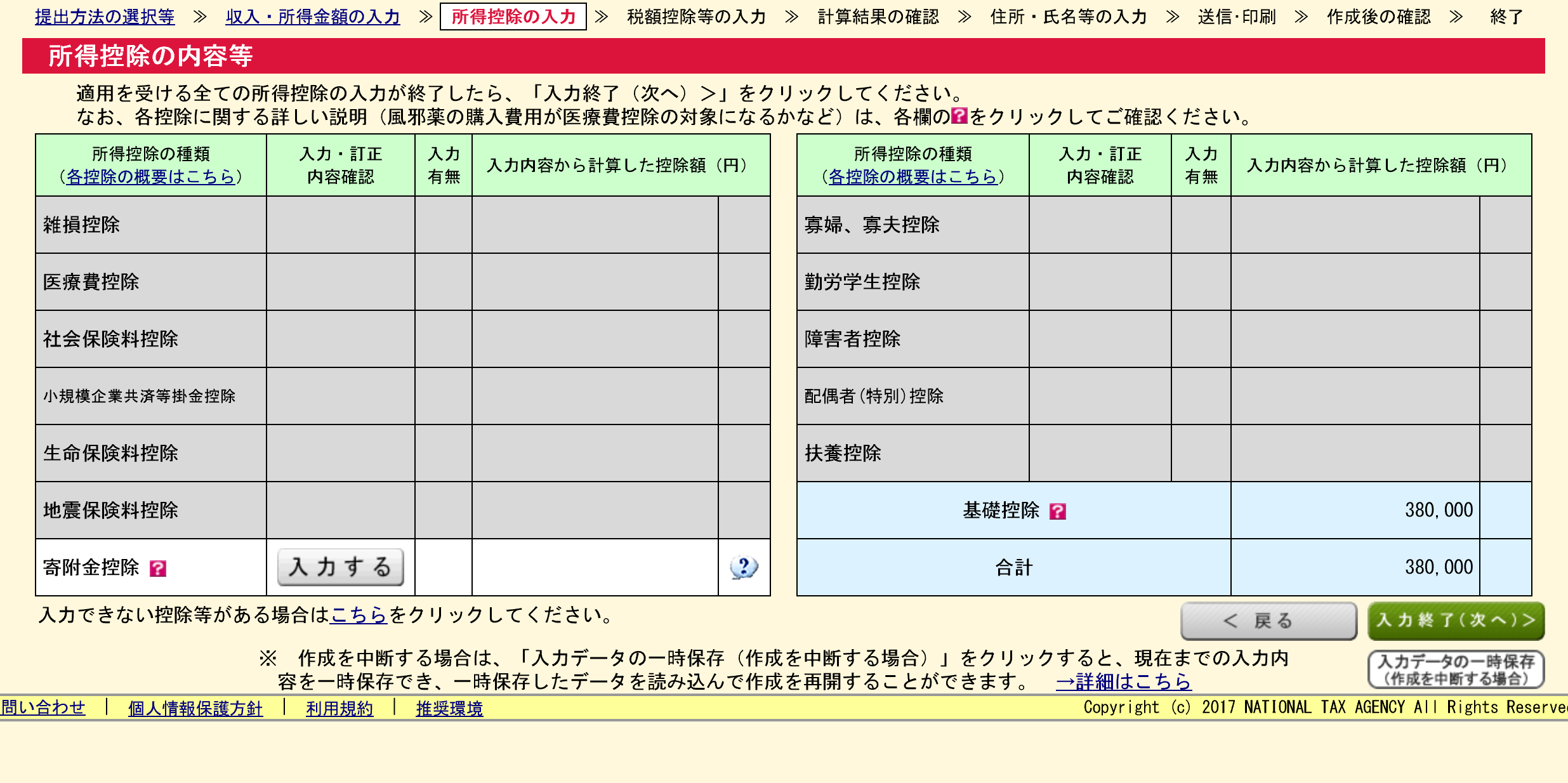
ここでふるさと納税の金額を入力します。
「寄付金控除」の「入力する」をクリックします。
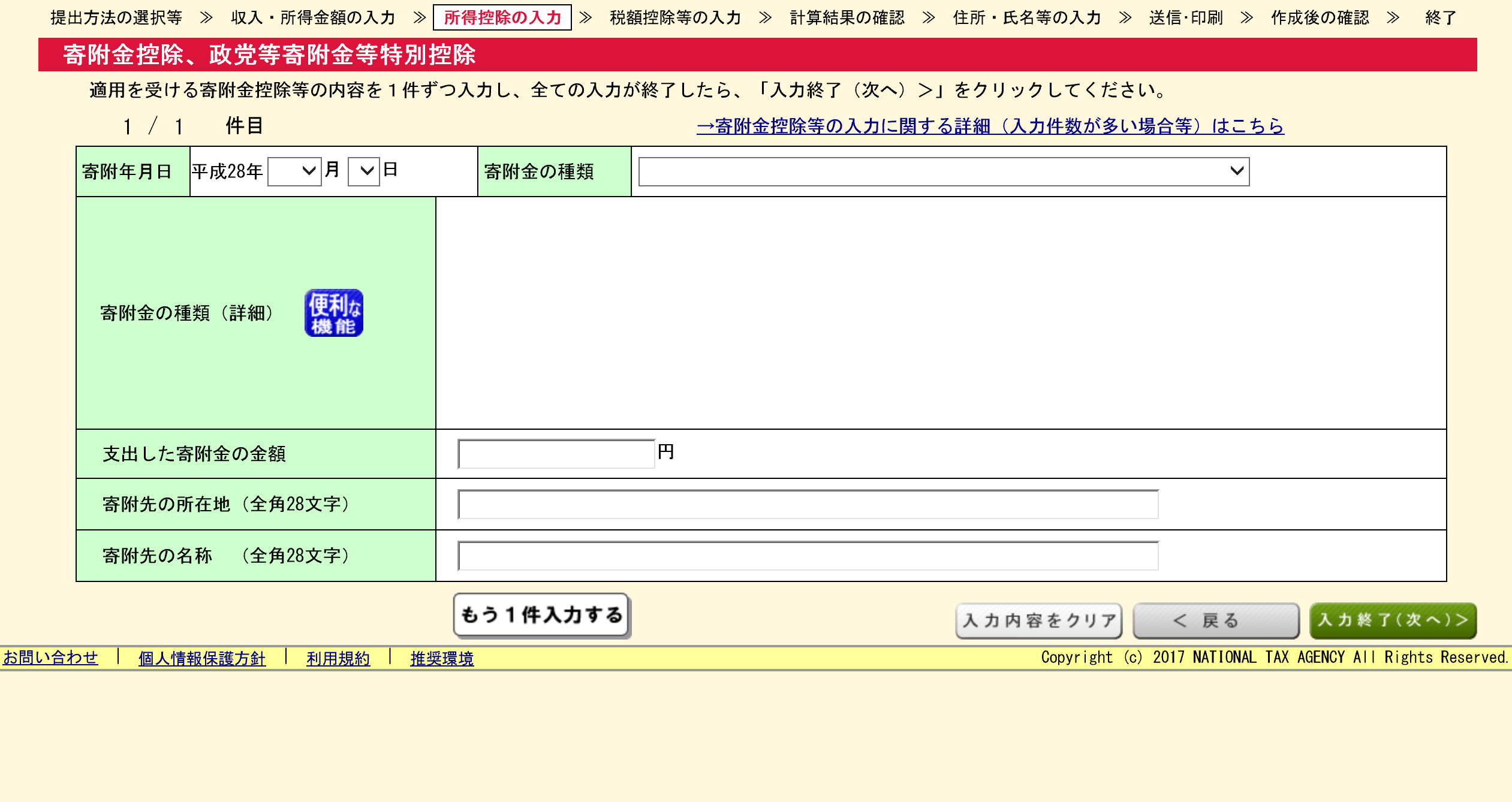
寄付金の受領証を見ながら
寄付年月日には相手が受領した日
寄付金の種類には2番目の「都道府県、市区町村に対する寄付金(ふるさと納税など)」を選択します。
その後、寄付した市区町村、金額を所定のところに入力します。
ここでは1件ずつ入力しますので、複数ある方は入力終了した後に「もう1件入力する」を選択します。
なお、ふるさと納税以外でも震災の義援金の寄付などを日本赤十字社にした方もこちらで入力します。
振込用紙などをみながら「寄付金の種類」を「日本赤十字社支部に対する寄付金」をお選びください。
寄付金の入力が終われば税額控除の入力ですが、
確定申告による住宅ローン控除がない方はほとんど関係ないと思われますので、割愛します。
税額控除の画面の次にはあなたの確定申告による税額が表示されます。
年末調整が終わっている給与所得者の方でふるさと納税、医療費控除の申告を行う方は還付になりますので、
もし「納付する金額は〇〇円」となっていたら間違っている可能性がありますので、もう一度確認しましょう。
次は住民税の入力です。
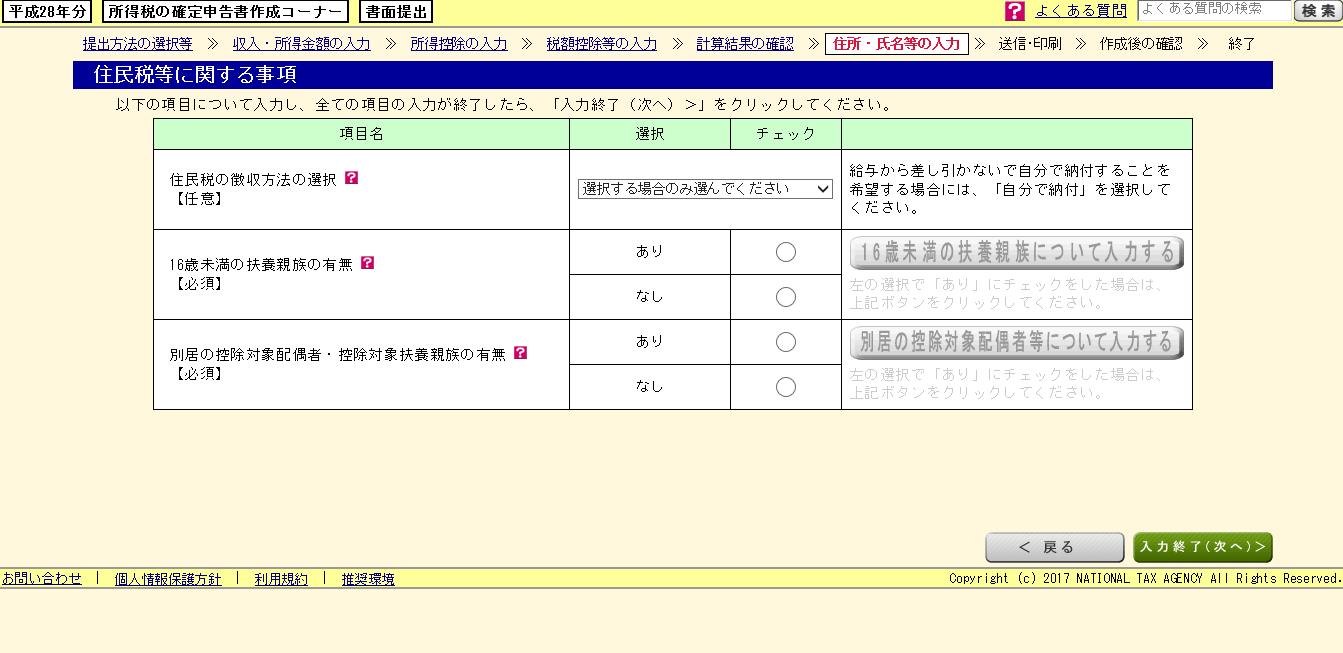
一番上の項目は給与所得者の方は記入不要です。
2番目、3番目の項目のみチェックをしましょう。
次はあなたの氏名、住所等の個人情報を入力します。
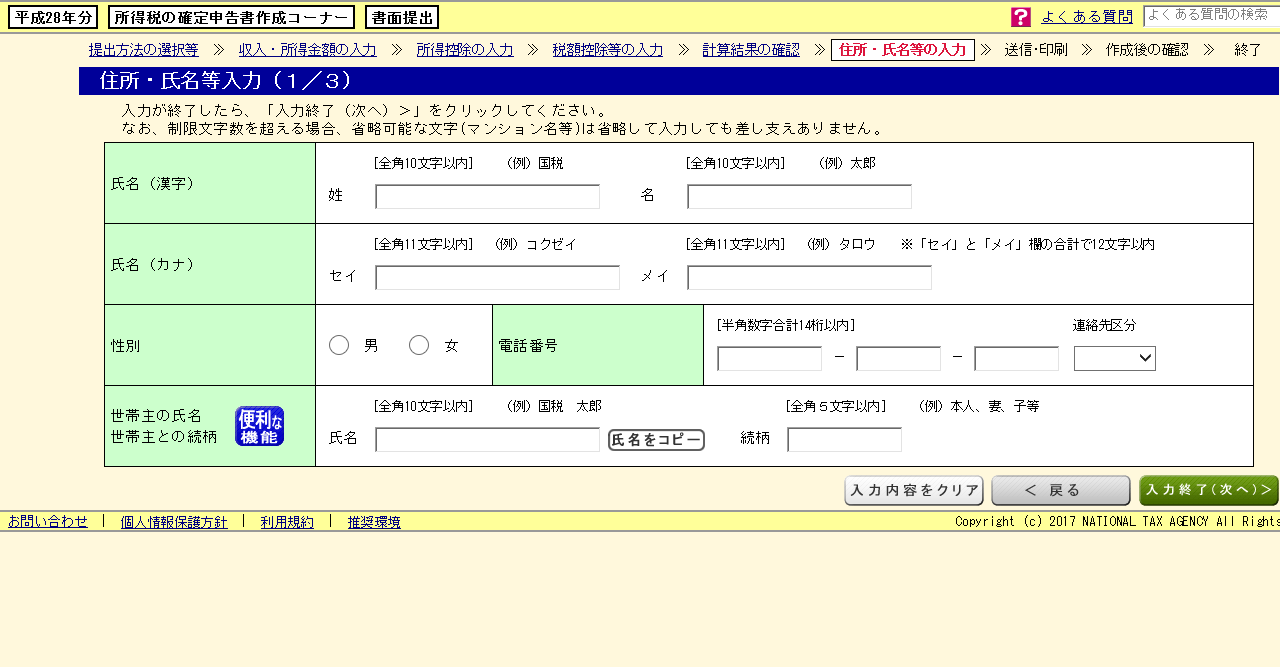
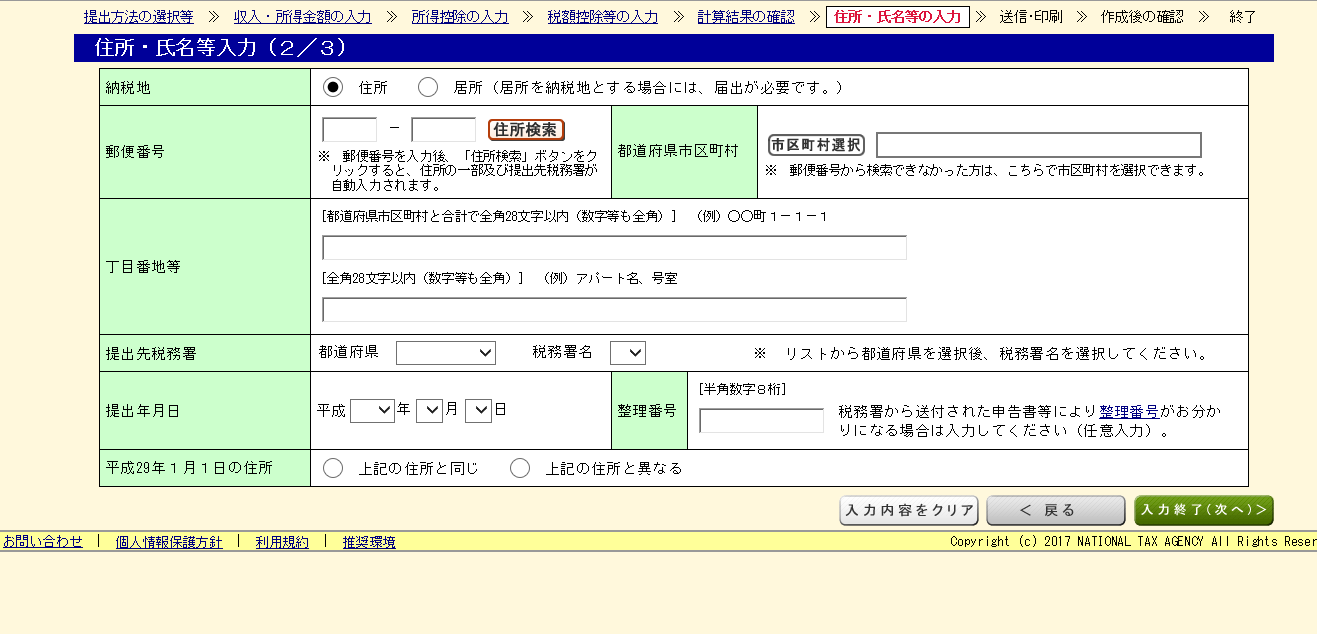
納税地の「住所・居所」は
住所・・・住民票登録されている居住地
居所・・・住民票登録されていない居住地(単身赴任など)
と認識してもらえれば大丈夫です。
原則的には住所地で登録されていなければなりません。
提出年月日は「年」だけ入れれば問題ありません。
月と日は書かないまま提出しても差し支えありません。
整理番号は初めて確定申告される方はないので空欄です。
2度目以降の方はあるはずですが、分からない方も同様に空欄です。
間違えてもここにマイナンバーを書かないでください!
還付の方はこの後還付口座の入力画面になります。
振り込んで欲しい口座番号の入力をしましょう。
この後に「次へ」を選ぶと、再度あなたの税額が表示されますので、そこからもう一度「次へ」をクリックします。
するとここでマイナンバーの入力画面になります。
番号を見たい方は右の「入力値を表示する」にチェックを入れると数字を見ながら入力できます。
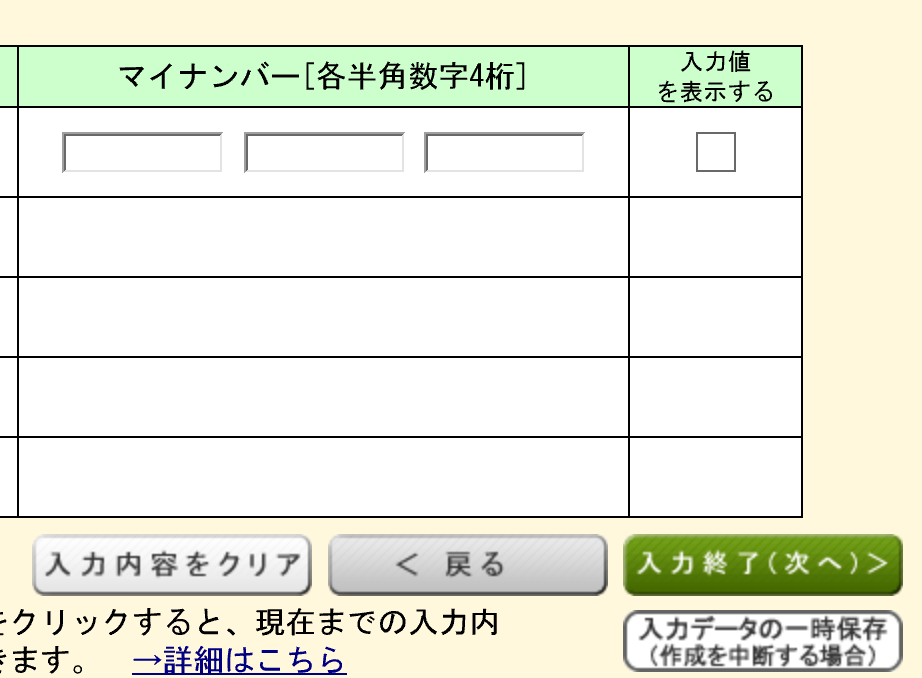
マイナンバーを入力したら最後は最後は印刷画面です。
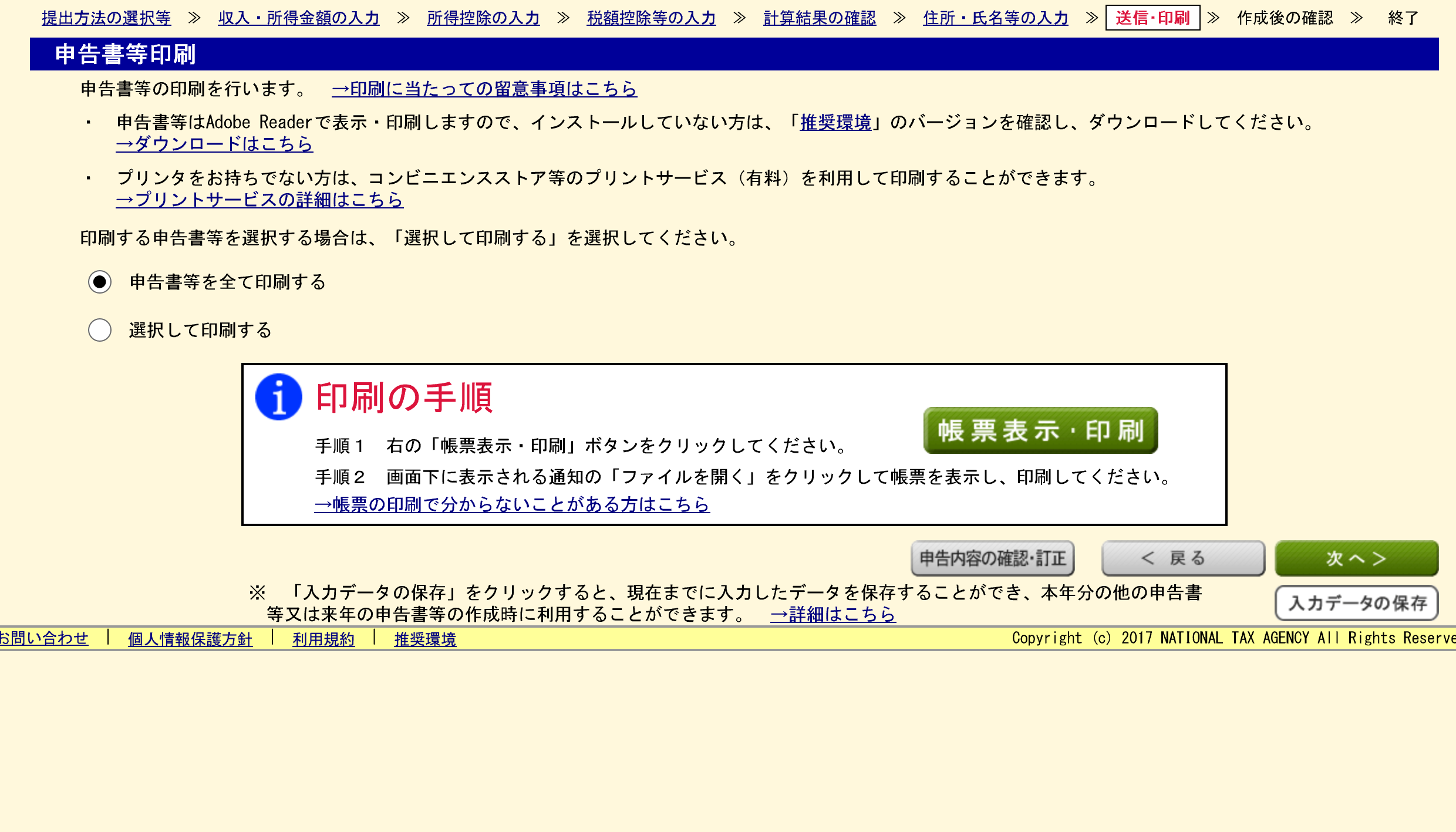
緑の「帳票表示・印刷」ボタンをクリックすれば申告書のPDFが作成できますので、プリンターをお持ちの方はそのまま印刷、
お持ちでない方はPDFをUSBメモリーに保存してコンビニでコピーしてください。
また、PDFで申告書が表示されるまで少し時間がかかるかもしれません。
その後は申告書に認印を押して、源泉徴収票、寄付金の受領書などの添付書類。
マイナンバーが分かるものと写真入りの身分証明書を持って税務署に持っていきましょう。
PDFは控えのものも同時に出てきますが、控えのものも税務署に提出すれば、受理印を押してもらって返してもらえます。
手順を紹介すると長くなりますが、やってみるとそんなに難しくないので、チャレンジしてみてください。
このサイトの管理人

東京税理士会に所属していた元税理士。
所得税の確定申告では不動産賃貸業、コンサルタント、医師など数多くのクライアントの申告業務に関わってきました。
ふるさと納税制度を身近に感じていただきたくこのサイトを作成いたしました。
ふるさと納税を申し込む
⇊
 さとふる |
 ふるなび |
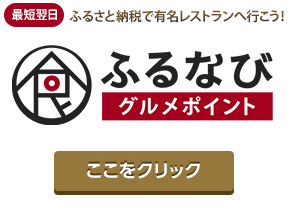 ふるなびグルメポイント |
